무료 PDF 편집 프로그램 알PDF로 파일 글자 수정 및 암호 입력, 저장 방법
PDF 파일 수정을 하고 싶을 때 어떤 프로그램을 사용하시나요? 알PDF로는 글자 단위까지 수정하고 편집할 수 있기 때문에 원본을 바꾸고 따로 저장해서 사용할 수 있습니다.
알PDF는 무료 PDF 편집 프로그램으로 이스트소프트에서 제공하고 있습니다. 유용한 알 시리즈가 많은데 이 프로그램도 두고두고 사용할 수 있기 때문에 유용하게 사용이 가능합니다. 포털 사이트 검색창에 알PDF라고 검색해서 바로 다운로드 및 설치가 가능합니다.
그러면 알PDF로 PDF 파일 글자 수정하는 방법에 대해서 알아보도록 하겠습니다.
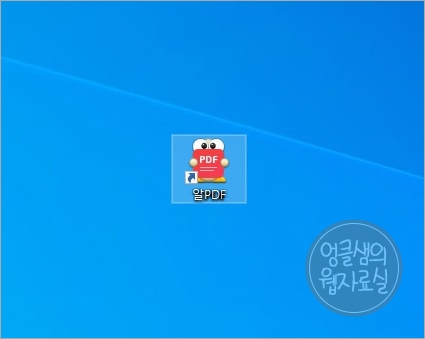
알PDF를 설치 후 실행해 줍니다.
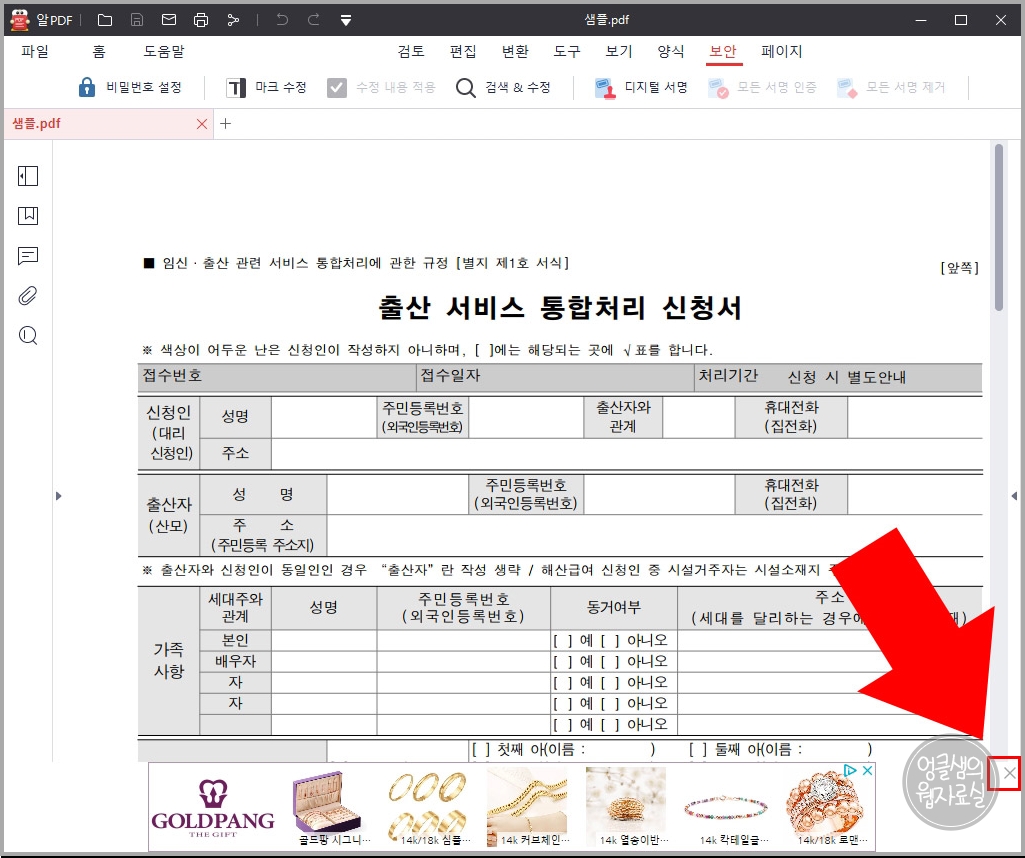
관공서 PDF 파일을 하나 열어보았습니다. 파일을 열면 하단에 광고가 표시되는데 X 표시를 눌러 지워 줍니다.
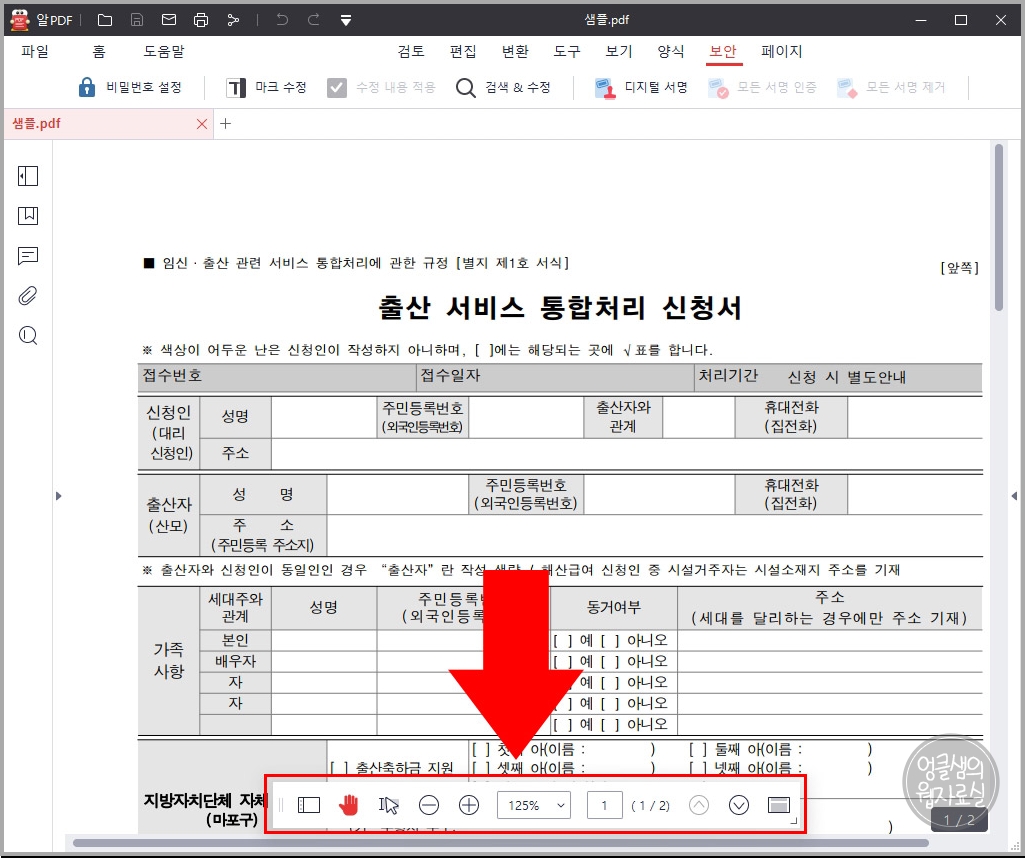
그러면 광고 뒤에 숨어있는 버튼들을 사용할 수 있습니다.
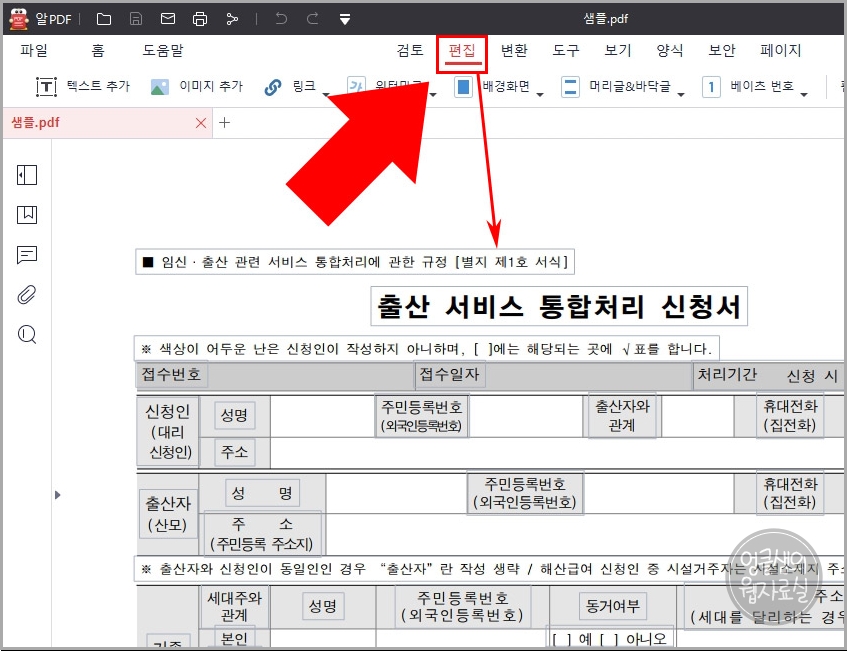
글자 편집을 위해서는 화면 상단 "편집" 버튼을 눌러 줍니다. 편집 버튼을 누르면 글자 부분이 네모로 표시가 되는데 수정이 가능하다는 뜻입니다.
만약 편집 화면인데 문자에 네모가 표시되지 않는다면 편집 옆에 변환 탭을 클릭 후 다시 편집 탭을 클릭해 보세요. 그래도 안 된다면 그 부분은 애초에 이미지로 된 부분이라 글자 수정이 안 되고 지우고 다시 쓰셔야 합니다.
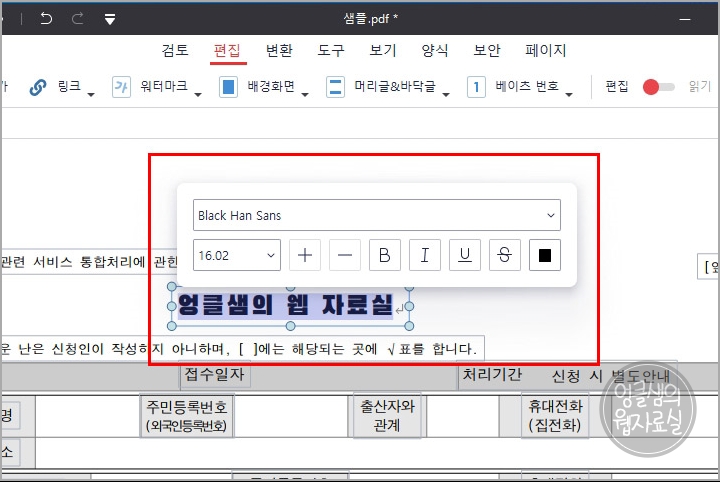
글자를 내 마음대로 수정한 후 마우스로 전체 선택을 해주면 폰트(글꼴), 글자 크기, 효과 등을 적용할 수 있는 버튼들이 표시됩니다. 이것을 이용해서 조금 더 예쁘게 수정하실 수 있습니다.
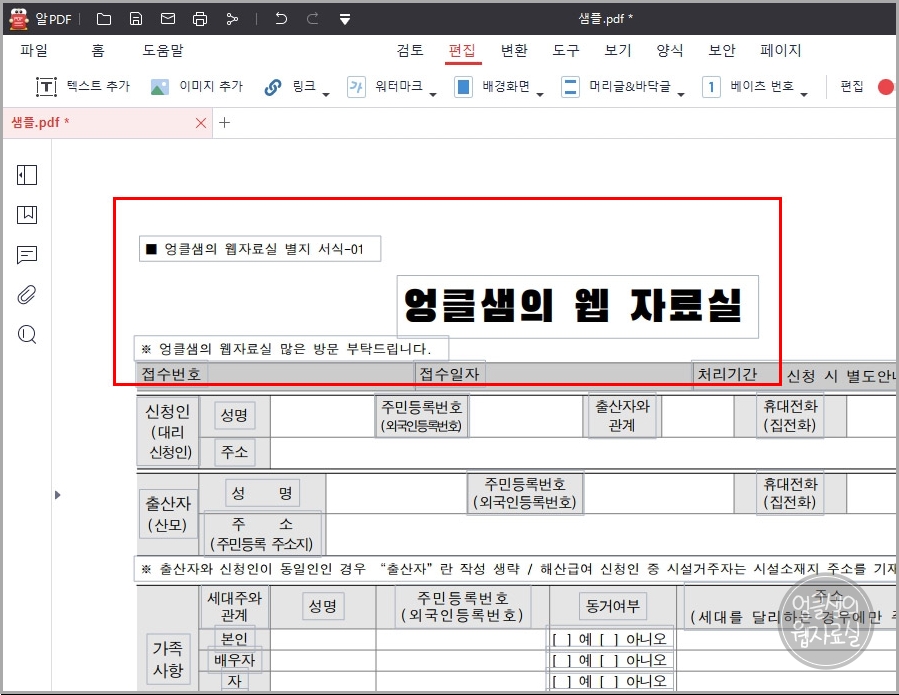
저는 이런 식으로 윗부분 글자 및 크기를 수정해 보았습니다.
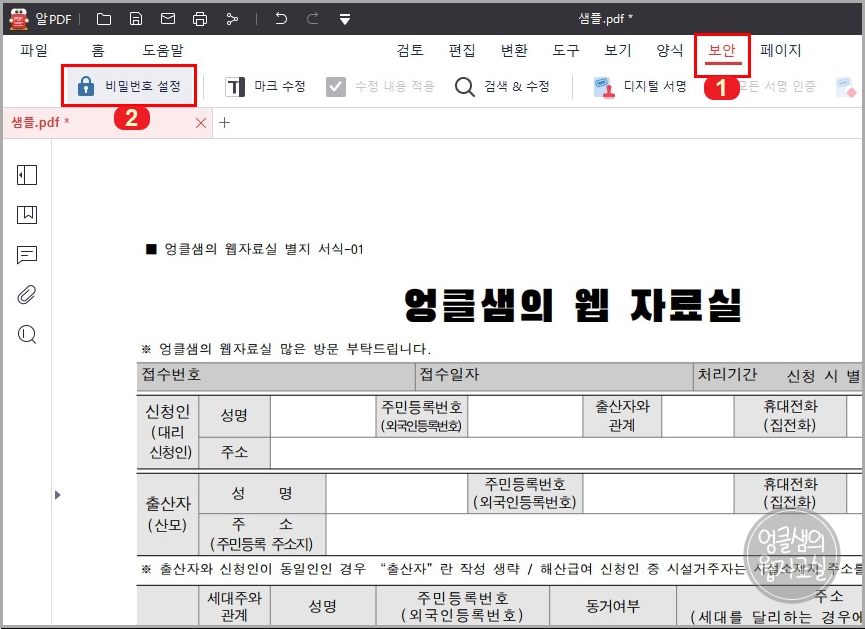
수정한 PDF 파일을 저장하기 전에 "보안 > 비밀번호 설정"에서 암호를 입력한 후 저장할 수 있습니다.
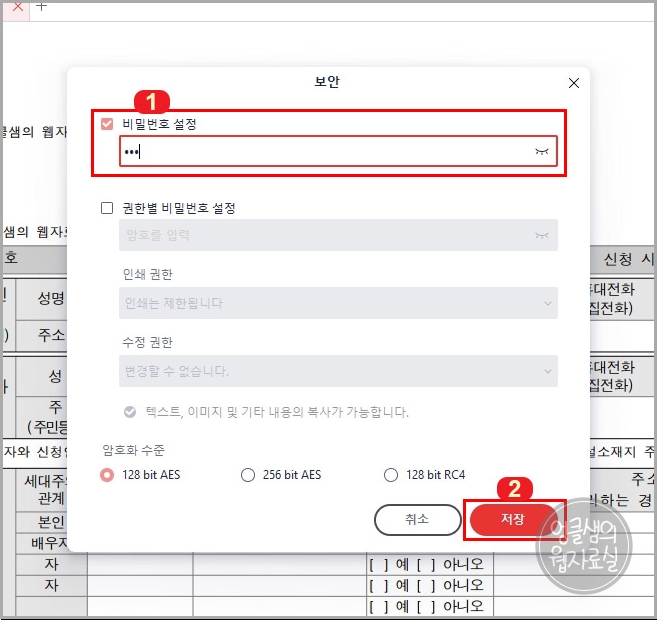
보안 화면에서 "비밀번호 설정"에 번호만 입력하고 저장 버튼을 누르시면 암호 입력이 끝납니다.
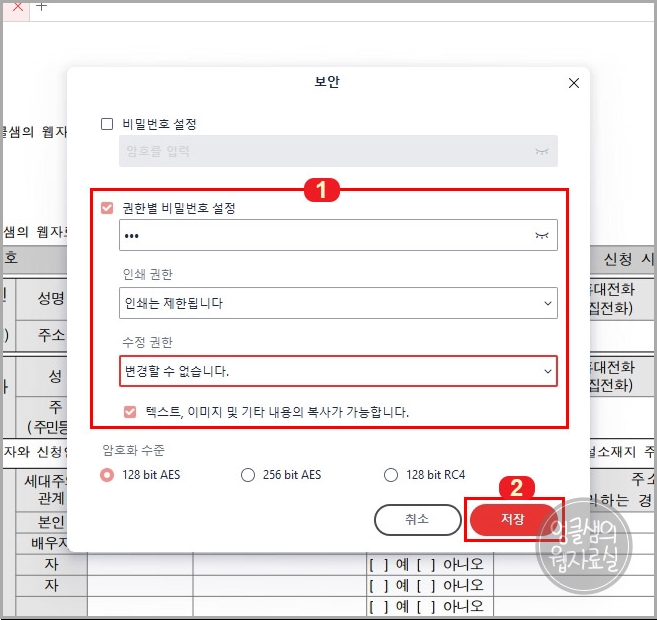
권한별 비밀번호 설정은 부분 암호 설정인데 인쇄를 못하게하거나 글자 복사가 안 되게 하는 등의 방식으로 설정하는 것입니다.
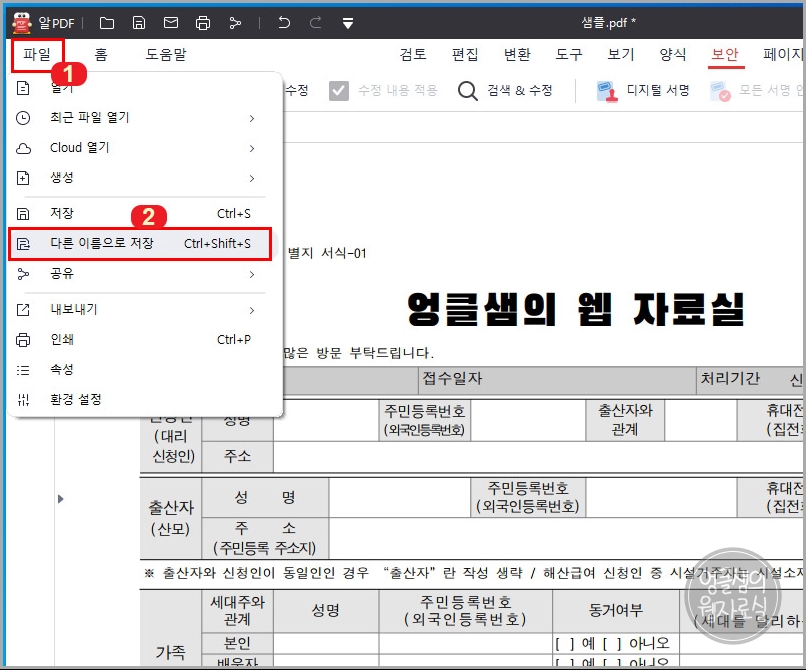
암호 설정 후 "파일 > 다른 이름으로 저장"을 눌러 원본과 다른 파일로 저장해서 사용하시면 됩니다.
무료 프로그램인 알PDF를 이용해서 PDF 파일의 글자를 수정하고 암호를 입력하고 저장하는 방법까지 알아보았습니다. 혹시나 잘 이해가 안 되시는 분들을 위해 아래 영상도 올려놓습니다.
정말 쉬운 PDF JPG 변환 프로그램 알PDF를 사용해 보자
PDF 파일은 보안에 특화되어 있기 때문에 보통 회사에서 많이 사용하는 파일 형식입니다. 그리고 다른 플랫폼에서 열어도 문서 형식이 그대로 유지되기 때문에 인쇄용으로도 자주 사용되고 있죠
lifenourish.tistory.com
포토샵으로 PDF 문서 파일 수정하는 방법
포토샵으로 PDF 문서 파일 수정하는 방법 어제 포토샵으로 pdf 문서 파일을 만들고 저장하는 방법을 알아 보았습니다. 오늘은 만든 pdf 파일을 다시 수정하는 방법을 알아보겠습니다. 포토샵으로 p
lifenourish.tistory.com





댓글